Управление таймшитами
Обзор
Управление таймшитами позволяет руководителям и администраторам системы выполнять операции с таймшитами пользователей.
Примечание
Для управления таймшитами требуется набор прав для роли Управление командой с правами доступа «Просмотр» и «Редактирование» для гранулы «Таймшиты».
По умолчанию доступен стандартный набор действий с таймшитами для разных ролей в системе.
Примечание
Доступные действия с таймшитами могут быть изменены и определяются настройками жизненных циклов и воркфлоу для сущности Таймшит. Подробнее — Жизненный цикл и Воркфлоу.
Руководитель
В области Команда Руководитель работает только с таймшитами своих подчинённых. Ему доступны следующие действия:
- Заполнение таймшита за подчинённого.
- Контроль просроченных таймшитов.
Заполнение таймшита за подчинённого
Чтобы заполнить таймшит за подчинённого, нужно:
- Перейти в область Команда и открыть список Все таймшиты.
- Найти в списке нужный таймшит. Если таймшитов в списке много, рекомендуется использовать фильтры:
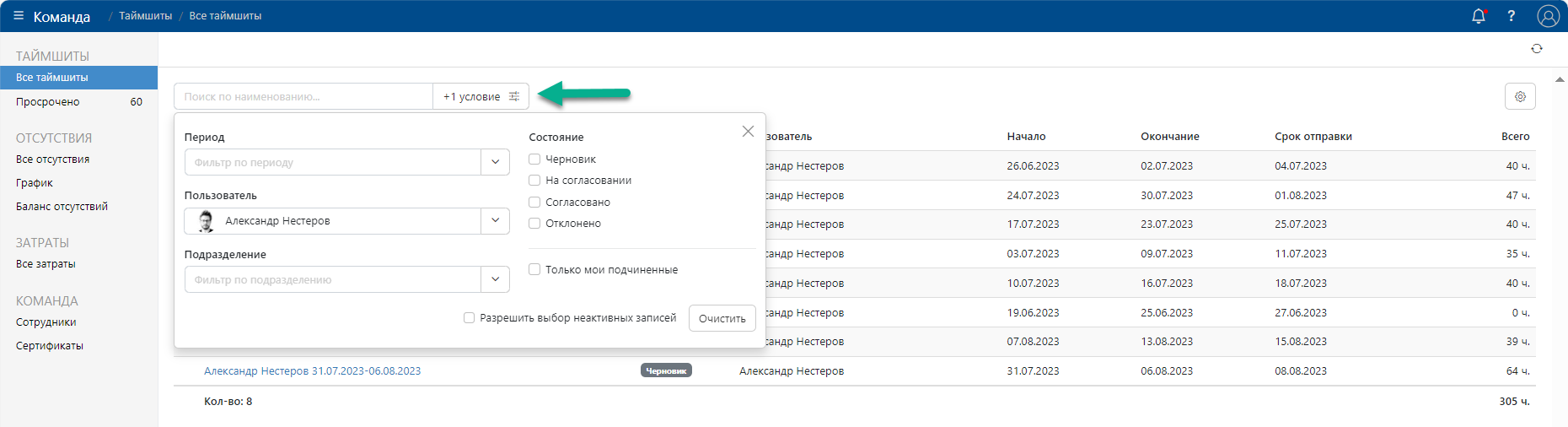
- Открыть таймшит подчинённого. Для редактирования доступны только таймшиты в статусе «Черновик».
- Внести сведения в таймшит.
Возможность отправки таймшита на согласование зависит от настройки воркфлоу, по умолчанию она есть только у владельца сущности. Подробнее — Воркфлоу.
Контроль просроченных таймшитов
Все таймшиты, вовремя не отправленные на согласование подчинёнными, отображаются в списке Просрочено.
Менеджер по кадрам
В области Команда Менеджер по кадрам работает с таймшитами всех пользователей. Ему доступны следующие действия:
- Заполнение таймшита за любого пользователя (действие доступно для таймшитов в статусе «Черновик»).
- Принудительное согласование или отклонение таймшита (завершение процесса согласования с выбранным результатом, минуя согласующих).
- Прекращение согласования таймшита (перевод таймшита из статуса «На согласовании» в статус «Черновик»).
- Отмена согласования таймшита (перевод таймшита из статуса «Согласовано» в статус «Черновик»).
- Удаление таймшита (необратимое действие, восстановить удаленный таймшит нельзя).
Отмена согласования таймшита
Менеджер по кадрам может вернуть любой таймшит в статус «Черновик». Для этого следует:
- Перейти в область Команда и открыть список Все таймшиты.
- Найти в списке нужный таймшит. Если таймшитов в списке много, рекомендуется использовать фильтры (например, фильтр по пользователю).
- Выбрать нужный таймшит и на панели действий нажать на кнопку Изменить состояние:

- В выпадающем меню нажать на кнопку Переоткрыть. В открывшемся окне вписать комментарий.
Удаление таймшита
Удалить можно только таймшит в статусе «Черновик». Для удаления таймшита нужно:
- Найти в списке Все таймшиты нужный таймшит. Если таймшитов в списке много, рекомендуется использовать фильтры.
- Если таймшит находится в любом статусе, кроме «Черновик», перевести его в статус «Черновик» с помощью кнопки Редактировать.
- На панели действий нажать на кнопку Удалить:

Важно
Удаление таймшита — необратимая операция.
Принудительное согласование или отклонение таймшита
Менеджер по кадрам может принудительно изменить состояние таймшита. Для этого следует:
- Найти в списке Все таймшиты нужный таймшит. Если таймшитов в списке много, рекомендуется использовать фильтры.
- Выбрать нужный таймшит и на панели действий нажать на кнопку Изменить состояние.
- В выпадающем меню выбрать одну из доступных опций.
Примечание
В случае принудительных действий воркфлоу запущен не будет, а смена состояний будет управляться настройкой жизненных циклов для этой сущности.